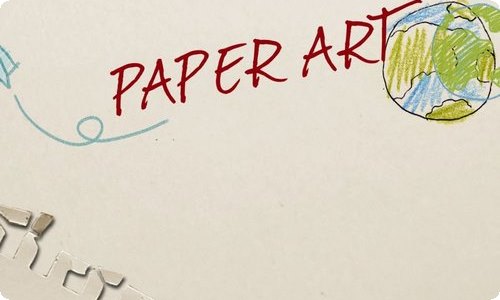小学信息技术说课稿

有关小学信息技术说课稿范文集锦五篇
作为一位优秀的人民教师,通常会被要求编写说课稿,编写说课稿是提高业务素质的有效途径。那么大家知道正规的说课稿是怎么写的吗?以下是小编帮大家整理的小学信息技术说课稿5篇,仅供参考,希望能够帮助到大家。
小学信息技术说课稿 篇1一、教材分析:
本课是武汉出版社出版的《信息技术》四年级下册第七课《我的课程表》的内容,是在学完课程表的简单制作后,对自己的课程表进行美化的学习。
二、学情分析:
本课教学是在学生已掌握表格的基本制作方法,会插入图片和利用艺术字库的基础上进行的,通过对课程表的美化,更加熟练地掌握word软件中表格制作的功能。
三、教学目标:
1、知识与技能
通过对课程表背景、标题、表格、内容的美化,掌握美化课程表的方法。
2、过程与方法
通过小组合作,学生交流等形式,培养学生自主学习的能力。
3、情感态度和价值观
让学生在自主探究的过程中学会发现问题并解决问题,进一步激发学生学习美化课程表的兴趣。
四、教学重难点:
重点:表格边框和底纹的设置
难点:通过对课表的背景、标题、表格、内容的美化,掌握美化的技巧。
五、教法学法:
这节课主要采用创设情景法、任务驱动法、操作演示法、小组协作法等教学方法来完成教学任务。让学生自主学习,自己动手,尝试操作,培养学生小组合作,自主探究的能力。
六、教学过程:
(一)创设情境,导入新课:
①同学们,我们来玩个游戏,大家来看看这两张图片。你能找出它们的不同吗?学生很快的找出了不同。(课件1)
②今天老师带来了两张我们自己的课程表,你更喜欢哪一张?请你们找出这两张课表中哪些地方不同? (课件2)
③学生通过观察得到结论,第二张课程表分别从:背景、标题、表格、内容对课表进行了美化。我相机引导学生小结并板书美化课程表的四个要素。(课件3)
④师:是啊,漂亮的东西总是能给人留下深刻的印象。你们想不想让自己的课程表变得漂亮起来呢?今天我们就来学习美化课程表,揭示课题。
【此环节设计意在通过找出图片的不同来激发学生的学习兴趣和利用课程表对比找到美化的要素,提高学生思维积极性,使学生积极主动地接受任务,从而乐学。】
(二)小组学习,探究方法:
刚才我们已经知道了一张课程表的美化主要从背景、标题、表格、内容四个方面来进行。下面我想请大家分别从这四个方面进行小组合作学习。我将学生分为四个小组,每个小组选择一种美化方式,然后放手让学生探究美化方法,最后每个小组推荐一名学生汇报演示操作方法。
小组探究学习开始。在学生操作学习过程中,我巡回指导并让每个小组做得最好最快的学生当小老师,辅导操作不熟练的学生。
学生完成后,汇报演示:
汇报演示一:背景的美化
1、首先我请一个同学操作演示并解说他的操作方法:插入/图片/来自文件,图片插入以后并更改图片的版式,设置它的叠放层次。
请大家注意观察,从他的操作方法和你的是不是一样?还有其它方法吗?学生没能找到其它方法,我相机演示:格式菜单/背景/选取颜色或图案
学生观察和操作后得到方法:利用插入图片和设置背景的方法来对课程表背景的美化。小结并板书:
背景 插入—图片、格式—背景
汇报演示二:标题的美化
2、接着请一个学生操作演示他的操作方法:插入/图片/艺术字,艺术字插入以后选择一种样式并根据需要设置艺术字的大小和位置。
学生观察和操作后得到方法:通过插入菜单下面的艺术字库对课程表的标题进行美化。小结并板书:标题 插入—图片—艺术字
汇报演示三: 内容的美化
3、刚才我们从背景、标题这两个方面对课表进行了美化,那么表格内容的美化,又是怎样的呢?请从内容美化的小组汇报演示。选定文字/选择格式菜单下面的字体、字号、字形和颜色。
学生观察和操作后得到方法:通过改变文字的字号、字形、字体、字的颜色来进行美化。小结并板书:内容 字体、字号、字形、字色
下面,我有一种更直接更简洁的美化表格的方法,我给学生演示操作:表格菜单/自动套用格式,选取所需的样式进行美化
演示完后,让学生动手试着操作,学生发现这种方法只对表格局部进行了美化。相机小结:表格自动套用格式是一种特殊的格式应用。我们在特殊的表格制作中可以选取此方法。
一张漂亮的课程表除了漂亮的标题、内容以及有好看的背景外,还要有美丽的边框和底纹。那么表格的边框和底纹又是怎么设置的呢?师演示操作方法:选定表格边框/双击边框/选择边框和底纹按钮,选取边框样式并更改颜色就可以对边框进行美化了。
小结并板书:
表格 边框和底纹
【此环节设计意在让学生通过小组自主学习,自己动手,演示操作,掌握新知,促进学生自主学习、小组合作的能力。】
(三)巩固新知,展示作品:
刚才我们分别学习了从四个方面对课表进行美化,现在请大家主要从背景、标题、表格、内容来完善你的课表,师巡回辅导,最后小组选出最优秀的作品进行展示。
【此环节设计意在通过生自评——生互评——师点评,让学生进一步掌握美化课表的方法,促进学生在以后的学习当中制作出更精美的作品。】
(四)拓展练习,课堂小结:
展示一张课表,让大家看看:
问:漂亮吗?你们想用这种方法美化自己的课表吗?
学生跃跃欲试、抓住时机布置任务,将准备好的课程图标发送给学生,让学生制作一份富有个性的课程表。学生操作,师巡回辅导。
课 程 表学生完成后让学生相互交流得到结论:这张课程表主要是插入了有代表性的学科图标进行了美化。相机作出小结:
通过这节课的学习,我们学会了从背景,标题、表格、内容这四个主要素来美化自己的课程表,其实,在生活中,我们对表格进行美化,根据情况,不必面面俱到,往往只需对一个或两个方面进行美化就可以了,如刚才的课表,没有背景,只对表格标题和行、列标题作了简单的处理,重点对文字内容进行了图化处理,就达到了美化效果。
【此环节设计意在创设情景,激发学生参与制作的兴趣和欲,引领学生进入个性创造的空间。提高知识应用能力, 培养创新精神、提高协作能力与审美情趣。】
七、教学反思:
在教学本课时,我始终以学生自己的课程表为线,让学生围绕从背景、标题、表格、内容来美化课表展开教学,引领学生通过“任务驱动——自主探究——小组合作”的学习方法进入 ……此处隐藏4163个字……分析,我确定了如下教学目标:
二、 教学目标
1.知识目标:
掌握PowerPoint两种设置动画效果的方法。能制作动画效果的幻灯片,了解插入声音等多媒体的动画。
2.能力目标
培养学生的实践能力和信息的处理能力
3.情感目标
(1)培养学生创新、团结协作的能力,学生自主学习的能力。
(2)进一步培养学生对信息技术的兴趣
三、教学重点:两种设置动画效果的方法;动画幻灯片对象顺序的调整。
教学难点:自定义动画效果设置的方法。
四、教学方法和教学手段
本课采用“任务驱动----师生讨论----任务完成---- 自主实践----效果评价”的五步教学模式。在整个的教学过程中,以建构主义为理论,以学生为本,教师只是作为学生的帮助者、促进者,而不是知识的传授者、灌输者。
所以,在这节课的教学中,我采用“任务驱动教学法”,把所要学习的内容巧妙地隐含在一个个任务主题中,使学生通过完成任务达到掌握所学知识的目的。本节课采取充分发挥他们的想像能力和动手能力,放手让学生自主探究学习的办法,实现学会学习、提高能力和陶冶情操的完美结合。
在教学中,教师应充分强化自己的角色意识,始终以学生的朋友身份出现,让学生时刻感受到与教师处于平等的地位。二要注意分层要求学生。针对学生学习基础的差异,在设计任务时要注意任务的层次性。不同基础的学生能针对自己的学习及时解决问题,自主选择需进一步学习的内容,充分体现了学生学习的自主性,而自主的学习是有效学习最有力的保障。(这一点在我的这个网页课件中将着重体现)
五、教学过程
结合学习目标与学生学习特点,我预设了如下教学过程:为了辅助教学,我做了个简单的课件
(一) 创设情境,提出任务
首先以小兔过生日的flash画面引入。我会这样和小朋友谈话:小明家的小兔盼盼今天过生日,小明想送给盼盼一张生日贺卡,大家帮他看一看,这两张幻灯片之间有什么不同?(大屏幕展示老师精心制作的两张幻灯片)选一选,如果是你,你会选择哪张幻灯片,为什么?
学生选择出喜欢的幻灯片(学生会选择有动画效果的幻灯片,因为它比较新颖、生动、各吸引人。)
在第二张幻灯片中我运用了预设动画和自定义动画中的效果设置,这就是我们今天这节课要共同研究的问题。(揭题:板书“设置动画效果”)
请大家帮我将第一张幻灯片也设置成的第二张幻灯片的效果吗?使它变得和第二张幻灯片一样吸引人。
这些动画和声音是怎么做的呢?(从"问题"出发,强调让学生亲历真实任务的解决过程)
(二) 任务驱动,分层探究
我这里的设计理念是教学过程中,把总任务细化成一个个的小目标,并把每一个学习模块的内容细化为一个个容易掌握的“任务”,通过这些小的“任务”来体现总的学习目标。
任务一:布置探索学习任务,寻找有关“动画” 命令
师:要想设置动画效果,那首先要找到有关“动画”的命令,这些命令在哪里呢?请同学们自己动手找一找。(这里渗透自主学习的思想,不将直接的操作方法告诉学生,而是将如何尝试的方法告诉学生)
任务二:学习使用“预设动画”命令
找到命令后,先让学生自主尝试一下“预设动画”这个命令。(引导学生自主发现操作方法。)
1、教师演示操作并讲解:将“盼盼的生日晚会”这几个字设置成“预设动画”中的“空投”效果。并单击“幻灯片放映”按钮,观看动画效果。
教师指出注意点:设置动画之前,必须先选定对象,然后才能设置动画效果。
2、学生操作练习,分别将“小兔”的图片和“蛋糕”和“生日快乐”设置成“飞入”、“溶解”、“照相机”等效果。
教师循回指导,不会的同学可以单击“操作演示”的视频演示再次学习,最后都能独立做出来。(注重分层教学,承认学生之间存在差异,体现不同层次目标、难易度和个性化,力求实现全体学生的全面发展和个性发展)
3、学生上台演示,表扬奖励。
任务三:使用“自定义动画”命令
盼盼过生日,还请来了许多好朋友,看,大象康康拿着一串风铃走来了。既然你们现在会做动画了,那老师请你们做一件事,用“预设动画”命令把“大象康康拿着风铃”图片设置成“从右侧缓慢移入”效果,并且还带有“风铃声”,试试吧。(学生试做)
发现问题(用“预设动画”不能完成),请做出来的同学交流一下。引出使用“自定义动画”命令。学生操作(以同桌两人为一小组合作),也可以单击“操作演示”来自学。(体现小组合作精神,在学生练习、学生思考中,体现出引导学生创新、鼓励学生创新的、充分发展学生个性的意图。)
汇报:请同学上台做小老师演示,教师奖励小礼品。
这时小猫乐乐“喵喵”地走来了,小羊奇奇也“咩咩”地走来了。
1.练习:利用“自定义动画”将小猫和小羊的图片和文字都设置动画效果,并伴有他们的叫声。
做好后进行广播交流,看看有什么不同?老师这里也做了一张,看看有什么不同?(是先出来声音,再出来图片和文字的)你们猜,老师是怎样来设置的呢?是怎么来改变它们的顺序呢?
2.讨论:怎样改变动画播放的顺序,把第二张幻灯片的小猫文字先出来,图片后出来。
汇报:请同学上台做小老师演示,教师奖励小礼品。
练习:把小羊的图片和文字的播放顺序也改变一下。
3、老师通过演示提示注意点:如果对象没有动画效果,就用不到“顺序和时间”命令,只有对象被设置了动画效果,“顺序和时间”才有用。
师小结:好,刚才我们已经学习了设置效果的两个命令,一个是预设动画,还有一个是自定义动画,下面就请同学们用我们今天学的知识来创作一个作品吧。
(三)自主实践,巩固练习
(结合时事)在刚刚结束的第39届体操世锦赛上中国队夺得了全部14枚金牌中的8枚,在奖牌榜上傲视群雄。作为一个中国人,你们高兴吗?(老师这里提供了一些我们中国体操运动员的图片和资料)那就用你们的作品表现出来吧,主题就是关于体操世锦赛方面的,要求有两张幻灯片,有动画和声音。
给学生留有创新的开放空间,体现出引导学生创新、鼓励学生创新的、充分发展学生个性的意图。
(这个环节我希望能把学生课堂上学习热情延续到课外,并把所学知识在实践中得到应用,学习致用是我们学习的目的)
(四)效果评价,指导激励。
教师利用广播教学,展示几幅学生作品。先请同学互评,并请制作比较优秀的同学介绍学习方法。然后教师集中给予肯定,指出其中还需要提高的地方,并鼓励学生在课后继续学习。
六、设 计 说 明
纵观全课,本节课突出以任务驱动为主线,以学生的自主探究学习为中心,充分调动了学生学习的积极性,学生勤于动手、敢于创新,课堂气氛活跃;从完成任务情况看,知识目标完全达到,能力、发展和情感目标基本实现。

文档为doc格式